超极本win8改win7教程
1、制作土豆PE启动U盘,制作方法:http://www.tudoupe.com/video/index.html
2、设置超极本从U盘启动
超极本开机按F2(一般的都F2,当然不的品牌按键也是不同的),进入BIOS系统,要做如下修改
1)secure boot =disabled(这个必须关闭,不然就不让你U起)。
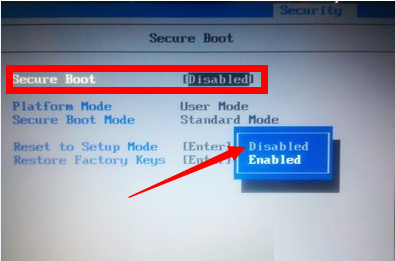
2) 这时secure boot 下面的OS Mode Selection变成可更改,修改为CSM ;

3)Compatibility legacy OS;4)修改Fast Bios Mode为disable。

BOOT 优先启动倒是没有调整。(可调可不调)
3、硬盘分区表格式改为MBR格式;
保存重启后进入土豆PE主菜单,点击WIN8PE进入,硬盘分区表格式改为MBR格式http://www.tudoupe.com/help/tdjc/20152756.html
4、安装Ghost win7旗舰版,可按下图设置进行安装
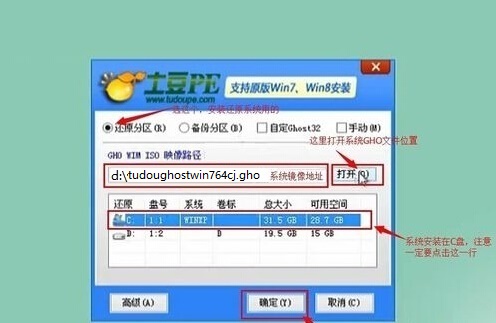
确定后进入系统自动安装程序,直到系统安装好出现桌面为止。
以上超极本win8改win7教程内容出自土豆PE,感谢浏览~!
